

 |
 |
Разделы сайта
Читаемое
Обновления Apr-2024
|
Промышленность Ижоры --> Исследование каталогов реестров 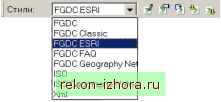 Перемещение по имеющимся метаданным осуществляется точно так же, как и навигация в любой программе просмотра Интернет-страниц. Исследуйте метаданные учебных данных Взглянув на метаданные папки Yellowstone, вы можете получить представление о содержащихся в ней данных. Просмотрев метаданные для шейп-файла studyarea, вы можете выяснить, когда и для чего были созданы данные, а также увидеть свойства данных. 1. В дереве Каталога щелкните на папку Yellowstone. 2. Откройте закладку Метаданные. Вы увидите HTML-стра-ницу метаданных, которая описывает содержание папки Yellowstone. 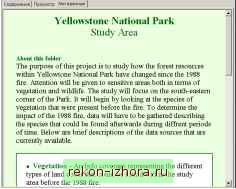 3. В дереве Каталога щёлкните по шейп-файлу studyarea. По умолчанию метаданные отображаются в стиле FGDC ESRI. 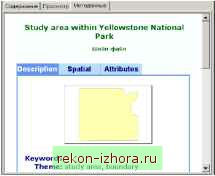 Каталог автоматически добавляет в метаданные характеристики слоя. 4. В панели инструментов Метаданные нажмите на стрелку ниспадающего списка Стили и выберите FGDC FAQ. Нажмите на стрелку ниспадающего списка Стили еще раз и выберите FGDC. Использование различнгх стилей позволяет представлять одни и те же метаданные различным образом.  5. В панели инструментов Метаданные нажмите на стрелку ниспадающего списка Стили и выберите FGDC ESRI. 6. В метаданных щелкните на закладку Пространственные (Spatial). 7. Под названием системы координат даннхх нажмите Детали (Details). Появятся свойства системы координат. Нажмите Детали еще раз, чтобы скрыть информацию. 8. Прокрутите данные вниз, чтобы можно было увидеть экстент шейп-файла. Значения координат представлены как в текущей системе координат даннхх, так и в десятичнхх градусах. 9. Нажмите на шейп-файл boundary в дереве Каталога. 10. Щелкните в метаданнхх на закладку Spatial. Информация о системе координат отсутствует, так как проекция шейп-файла не определена. Прокрутите страницу вниз, чтобы увидеть экстент данных в координатах проекции.  Поскольку информации о системе координат нет, Каталог не может рассчитать значение экстента в десятичнхх градусах. Если вы работаете с ArcView или ArcEditor, вы установите систему координат шейп-файла в 3-м упражнении. В приложении ArcCatalog, метаданные не обязаны соответствовать каким-либо стандартам. По умолчанию, при обращении к закладке Метаданные приложение ArcCatalog автоматически записхвает имеющиеся свойства элемента в двух стандартах, принятых для цифровых геопространственных метаданных: Content Standard for Digital Geospatial Metadata Federal Geographic Data Committees (FGDC) и Geographic Information-Metadata (стандарт ISO 19115). Серым шрифтом в некоторхх шаблонах выделены пункты, которые необходимо заполнить самостоятельно, чтобы созданные вами метаданные соответствовали минимальным требованиям указаннхх стандартов. 11. Нажмите на покрытие vegetation в дереве Каталога. 12. В метаданнгх покрптия перейдите на закладку Spatial. Таблица не содержит пространственной информации. Но, поскольку информация, которая содержится в этой таблице, относится только к Йеллоустоунскому Национальному Парку, экстент Парка определялся вручную. Тем не менее, таблица может бпть найдена с помощью поиска по местоположению. 13. Перейдите на закладку метаданнгх Attributes (Атрибуты). Перед вами появится список всех столбцов таблицы. 14. Выберите в списке столбец LATIN3 и щелкните на нем - вы увидите описание типа данных и значения.  15. В окне Каталога щелкните на закладке Содержание. Теперь, когда вы ознакомились с данными, вы можете создать карту изучаемой области, расположенной в пределах Йеллоус-тоунского Национального Парка. Добавьте слой на карту Папка Yellowstone содержит документ карты. Карта уже содержит даннхе из класса пространственнхх объектов дороги (roads) и растровый набор даннхх hillshade. Вы должны добавить на карту еще и водные объекты. Добавлять данные на карту довольно просто - все, что нужно сделать, это перетащить данные из Каталога на карту. Когда вы отпускаете слой на карте, создается копия слоя, которая сохраняется внутри документа карты. Этим способом можно создать слой один раз и использовать его на многих картах. Прежде чем добавить на карту Йеллоустоунского национального парка новые данные, вы должны открыть документ карты в ArcMap. 1. В дереве Каталога щелкните на папку Yellowstone. 2. Дважды щелкните на документ карты Yellowstone в Каталоге; он будет открыт в ArcMap.  В окне ArcMap вы увидите содержимое фрейма даннхх Study Area в Виде даннгх; имя активного фрейма даннгх отображается в таблице содержания жирным шрифтом. Карта содержит также два других фрейма данных: Yellowstone National Park и United States. 3. Разместите окна ArcMap и ArcCatalog таким образом, чтобы можно было одновременно видеть таблицу содержания в ArcMap и дерево Каталога.  Водные объекты должны бпть добавлены на карту и отображены ниже слоя дорог парка roads, но выше слоя рельефа (hillshade). Порядок отображения слоев отражен в Таблице содержания карты. 4. Перетащите из Каталога слой hydrology в Таблицу содержания ArcMap и поместите его под слоем дорог (park roads) фрейма данных Study Area. 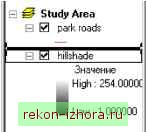
|
|
© 2003 - 2024 Prom Izhora
При копировании текстов приветствуется обратная ссылка |